Как конвертировать PDF в Flipbook за 4 простых шага
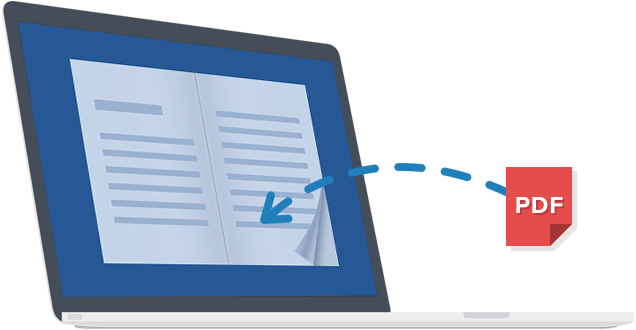
Если вы хотите создать цифровую версию ваших PDF-файлов, которая будет более увлекательной и интерактивной, чем традиционный PDF, вам может помочь программное обеспечение для создания перекидных книг. Конвертация PDF-файлов в интерактивные перекидные книги стала проще, чем когда-либо прежде, благодаря новым инструментам конвертации, разработанным специально для этой задачи.
Этот тип программного обеспечения обычно предлагает широкий спектр функций и вариантов настройки. Всего за несколько простых шагов вы можете преобразовать свои PDF-файлы в потрясающие цифровые публикации, которые можно просматривать на любом устройстве.
В этой статье мы покажем вам, как преобразовать PDF-файл в книгу-книжку с помощью Flip PDF Plus от FlipBuilder , высоко оцененное программное обеспечение для перелистывания книг. Следуйте этим простым шагам, и вы в кратчайшие сроки создадите потрясающие цифровые публикации, которые будут удерживать людей и интерес к тому, что они читают.
Ключевые особенности программ FlipBuider включают в себя:
- Конвертируйте PDF-файлы или изображения в брошюры, журналы, каталоги, электронные книги и т. д. с возможностью перелистывания страниц.
- Различные встроенные шаблоны и темы.
- Измените внешний вид своей книги с помощью цветов, фирменного стиля и т. д.
- Добавляйте мультимедиа, например аудио, видео, изображения, ссылки, гиперссылки и кнопки.
- Поделитесь своими книгами-флипбуками в Интернете или сделайте их доступными в виде EXE-файла, приложения или APK для просмотра в автономном режиме.
- Интегрируйте с вашим сайтом или блогом.
- Предлагайте бесплатные пробные версии, чтобы вы могли протестировать продукцию, не потратив ни копейки.
- И многое другое!
Давайте начнем!
Преобразование вашего PDF-файла в привлекательную и интерактивную книгу-книгу
Первое, что вам нужно сделать, это загрузить и установить программное обеспечение на свой компьютер. Доступны три различных плана: Перевернуть PDF Плюс , Перевернуть PDF Plus Pro , и Flip PDF Plus Корпоративный . Вы можете найти сравнительную таблицу на их страницах, чтобы увидеть, какой из них лучше для вас. Как уже было сказано, мы будем использовать Flip PDF Plus для этого урока. Вы можете получить его из официальный сайт или нажав кнопку ниже.
Бесплатная загрузка Бесплатная загрузка
Шаг 1: Импортируйте ваш PDF-файл
Первый шаг — выбрать файл PDF, который вы хотите преобразовать в флипбук. Это можно сделать несколькими способами, включая перетаскивание файла или нажатие «Импорт PDF» в интерфейсе программы.
Если вы хотите конвертировать несколько PDF-файлов одновременно, нажмите кнопку «Пакетное конвертирование» и задайте некоторые основные параметры для всех флипбуков.
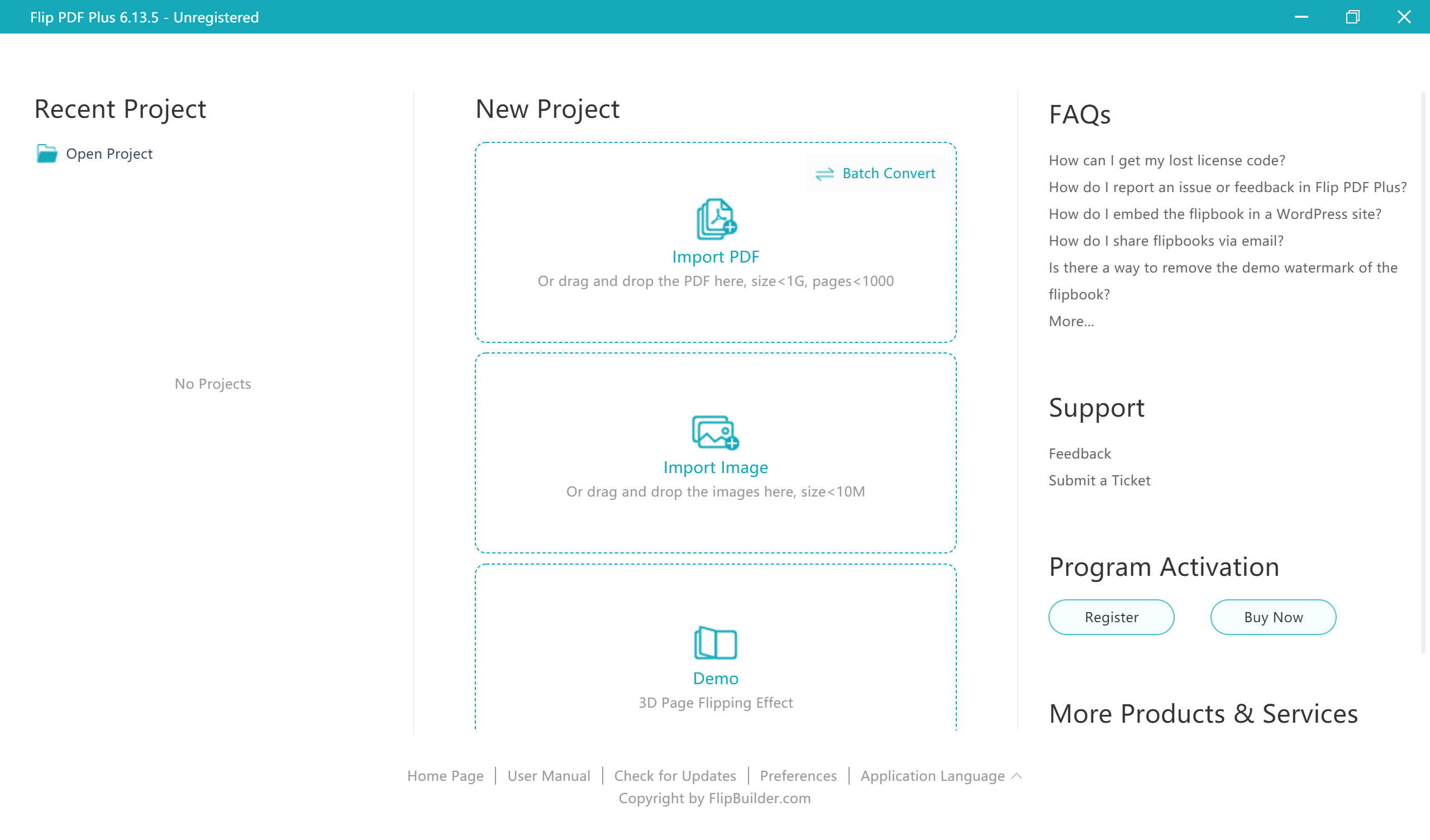
Шаг 2: Настройте внешний вид вашей книги
После импорта вашего PDF-файла настало время приступить к настройке вашего флипбука, чтобы он выглядел так, как вы хотите. Здесь начинается самое интересное, поскольку вы можете дать волю своему творчеству.
Есть множество встроенных шаблонов, тем и сцен на выбор, которые помогут вам начать работу, поэтому не торопитесь, просматривайте их и найдите идеальный для ваших нужд. Вы также можете настроить цвета, логотипы, фоновую музыку и многое другое, чтобы ваш флипбук действительно выделялся.
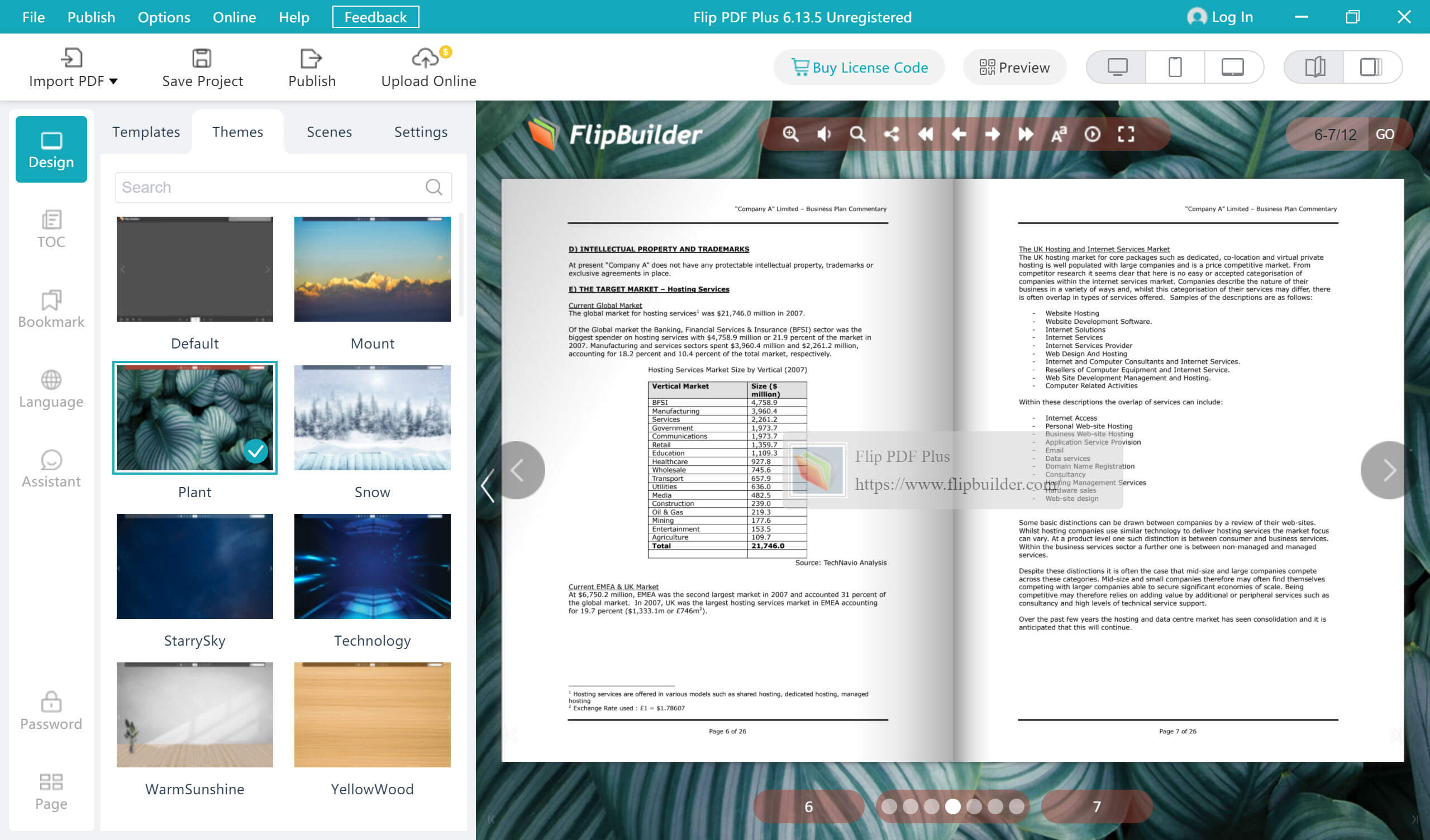
Если в вашем PDF-документе нет оглавления, вы можете добавить его или создать закладки на страницах, чтобы упростить просмотр для читателей.
Шаг 3: Измените язык по желанию.
Этот шаг совершенно необязателен, но если вы хотите изменить или добавить язык отображения в вашем флипбуке, это легко сделать. Просто нажмите на вкладку «Язык», а затем выберите один или несколько языков из вариантов. Можно выбрать из 20 различных языков.
Это не изменит фактическое содержимое вашего документа PDF, но изменит язык любых подсказок или всплывающих окон, которые появляются в вашем флипбуке. Это отличный способ сделать вашу публикацию более доступной для более широкой аудитории.
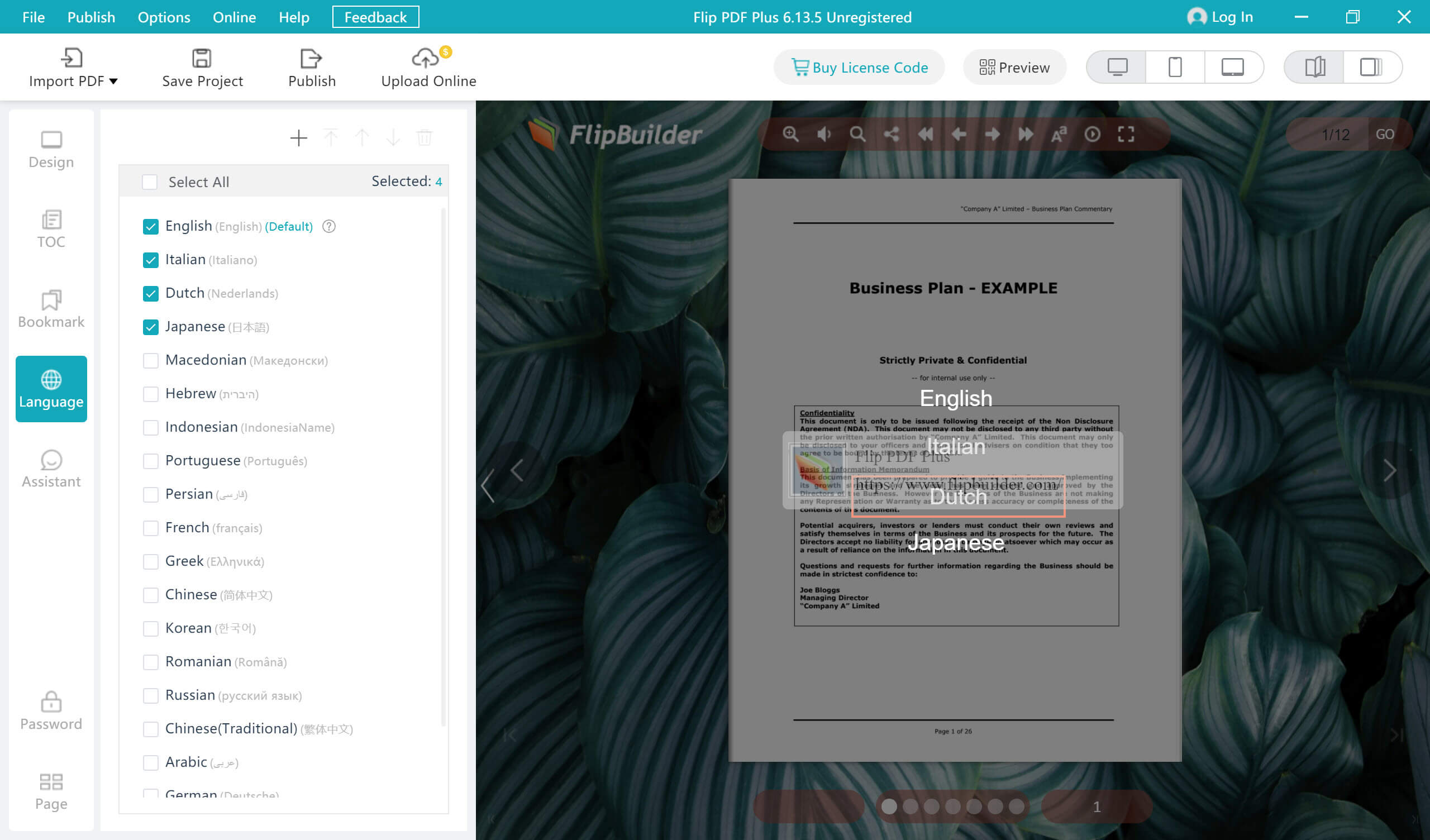
Шаг 4: Опубликуйте флипбук
Следующий шаг — определить, как вы хотите опубликовать свой флипбук. Вы можете разместить его в сети, сделать его доступным для чтения в автономном режиме или даже распространять его как плагин WordPress или приложение в магазине приложений. Если вы решите разместить его в сети, вы можете сделать это с помощью серверов FlipBuilder или своих собственных.
Как только вы определились, как опубликовать свой флипбук, нажмите кнопку «Подтвердить» и дождитесь завершения процесса. В течение нескольких минут у вас будет флипбук-версия вашего PDF-документа, которую можно использовать для различных целей.

Вот и все! Теперь вы успешно преобразовали свой скучный, статичный PDF-документ в анимированные, полностью функциональные страницы флипбука, которые легко и весело просматривать. Ваши читатели не только будут больше вовлечены в ваш контент, но вы также сможете отслеживать их активность и собирать ценную информацию о том, как они взаимодействуют с вашей публикацией.
Если вы еще не пробовали это сами, пришло время проверить свои новые навыки. Возьмите PDF-документ и начните. Вы можете удивиться, насколько легко создать визуально привлекательный флипбук из вашего PDF-документа.
Бесплатная загрузка
Бесплатная загрузка
*Бесплатная пробная версия Перевернуть PDF Плюс позволяет добавлять 12 страниц и имеет водяной знак. Помимо этих двух ограничений, у вас есть полная свобода использовать все остальные функции.



